使用U盘安装系统的教程(简便快捷的U盘安装系统方法)
![]() lee007
2023-11-06 14:49
532
lee007
2023-11-06 14:49
532
在过去,安装操作系统通常需要使用光盘进行,但现在我们可以通过U盘来实现更简便和快捷的安装。本文将介绍使用U盘安装系统的详细步骤和注意事项,帮助读者轻松完成操作系统的安装。
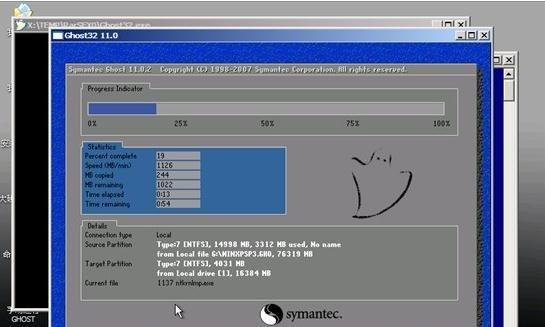
选择适合的操作系统版本
-确定需要安装的操作系统版本,如Windows10、Ubuntu等;
-下载对应版本的系统镜像文件,确保文件完整无误。
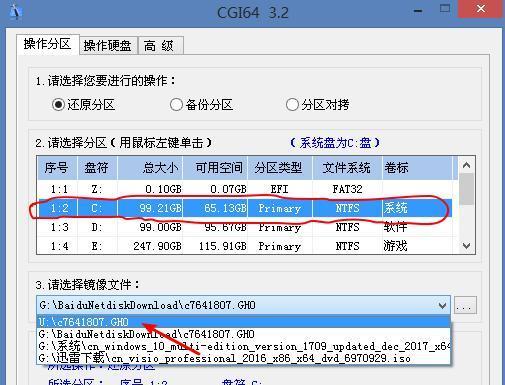
选择合适的U盘
-确保U盘容量足够安装所需的操作系统;
-U盘需要格式化为FAT32文件系统,确保兼容性和可用性。
准备制作启动盘的工具
-下载并安装一个可靠的U盘启动盘制作工具,如Rufus、WinToUSB等;
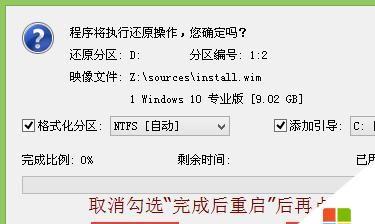
-打开制作工具,准备开始制作U盘启动盘。
插入U盘并选择镜像文件
-将准备好的U盘插入电脑,并确保电脑能够正确识别U盘;
-在制作工具中选择刚刚下载的系统镜像文件。
设置U盘启动盘
-在制作工具中选择U盘作为启动盘的目标设备;
-根据需要设置分区、格式化方式和启动模式等选项。
开始制作U盘启动盘
-点击“开始”或类似的按钮,启动制作过程;
-等待制作工具完成U盘启动盘的制作。
设置电脑启动顺序
-重启电脑并进入BIOS设置界面,一般按下Del或F2键即可;
-将U盘设为第一启动设备,保存设置并退出BIOS。
启动电脑并安装系统
-重启电脑,系统将从U盘启动;
-按照安装界面提示,选择语言、分区、许可证等选项,并开始安装操作系统。
等待系统安装完成
-安装过程中耐心等待,不要进行其他操作;
-系统安装完成后,电脑将自动重启。
设置系统配置
-根据个人需求,设置时间、网络、用户账户等配置信息;
-完成配置后,系统将进入桌面环境。
检查系统完整性
-确保系统安装成功且运行正常;
-检查硬件驱动程序是否完整,如需要则进行相应的驱动程序安装。
升级系统和安装必要软件
-连接到网络后,及时进行系统更新;
-安装所需的软件和驱动程序,以满足个人使用需求。
备份系统镜像和重要数据
-使用专业的备份工具,制作系统镜像文件并保存在可靠的位置;
-定期备份重要数据,以防止意外数据丢失或系统崩溃。
解决常见问题及故障排除
-学习常见的U盘安装问题及其解决方法;
-如果出现故障,根据错误提示和问题现象进行排除。
U盘安装系统的注意事项
-在操作过程中保持稳定的电源供应,以免引起意外中断;
-确保操作前备份重要数据,以防止数据丢失;
-及时更新系统和软件,以保持系统的安全性和稳定性。
使用U盘安装系统是一种简便快捷的方法,只需准备好系统镜像文件和合适的U盘,按照步骤操作即可完成。同时,在安装完成后,及时进行系统更新和软件安装是保持系统稳定和安全的重要步骤。通过遵循本文介绍的步骤和注意事项,读者可以轻松地完成操作系统的安装,并享受到全新系统带来的便利和功能。
转载请注明来自装机之友,本文标题:《使用U盘安装系统的教程(简便快捷的U盘安装系统方法)》
标签:盘安装系统
- 最近发表
-
- 探索尼康70-300的卓越性能与功能(了解尼康70-300镜头的特点,为你的摄影作品带来突破)
- 中科光纤普工测综合布线工程实践(一站式解决企业网络布线难题,助力数字化转型)
- 中兴U812的性能与使用体验(一款值得期待的智能手机)
- 比弗利净水器的高效过滤与卓越性能(为您打造纯净健康的饮用水)
- 苹果6更新8.2的优势和亮点(一次全新升级的体验)
- 华为桌面云的领先优势与发展前景(华为桌面云——基于云计算的高效办公解决方案)
- 小米与荣耀手机质量如何,好用吗?(综合评价与用户体验,让你明白是否值得购买)
- 探索OMI系统的功能与特点(解析OMI系统的应用价值和未来发展趋势)
- 探索bf036tx的功能与性能(解析bf036tx的特点及适用场景)
- 汉诺威电子展(云集全球科技巨头,引领科技创新的风向标)

